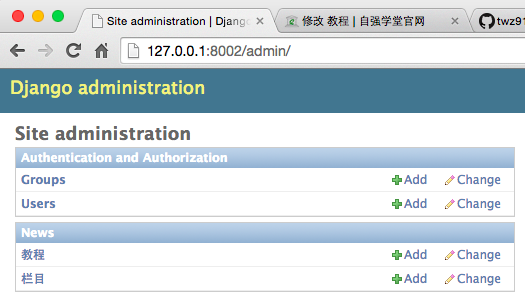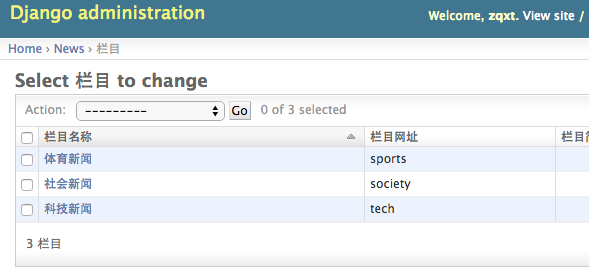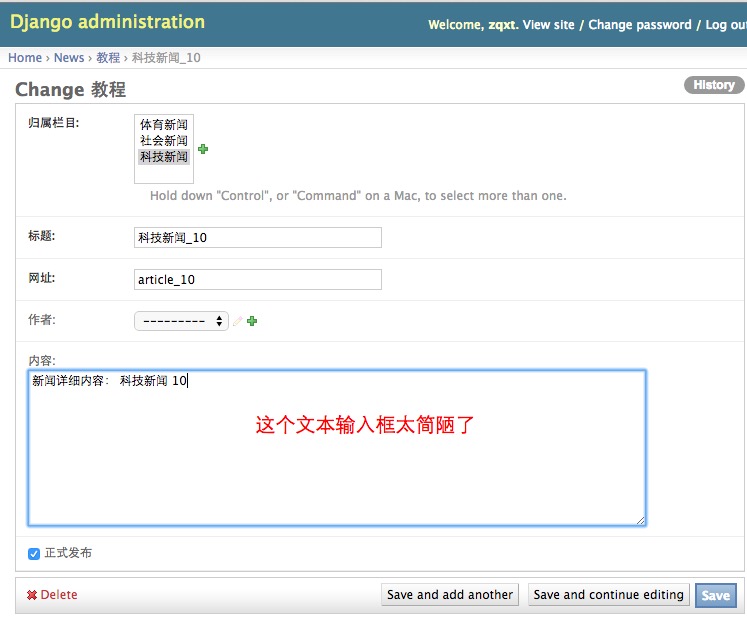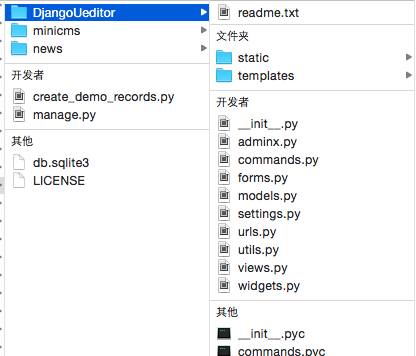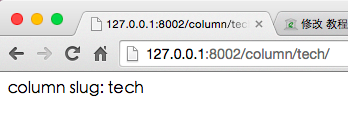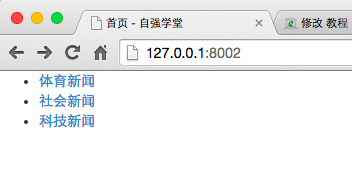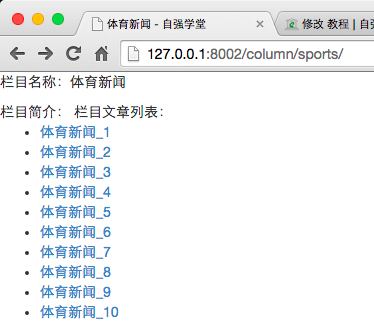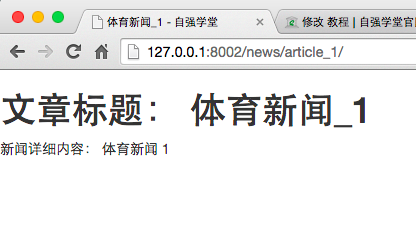Django 开发内容管理系统(第二天) |
您所在的位置:网站首页 › django调用python脚本 › Django 开发内容管理系统(第二天) |
Django 开发内容管理系统(第二天)
|
推广:
阿里云限时领红包 助力一步上云
|
【全民云计算升级】拼团上云更优惠,高性能服务器2折起
Django 开发内容管理系统(第二天)« Django 开发内容管理系统Django 开发内容管理系统(第三天) »内容管理系统开发(第二天) 2.8 完善后台的功能,在后台添加,编辑,删除数据 更改 news/admin.py from django.contrib import admin from .models import Column, Article class ColumnAdmin(admin.ModelAdmin): list_display = ('name', 'slug', 'intro',) class ArticleAdmin(admin.ModelAdmin): list_display = ('title', 'slug', 'author', 'pub_date', 'update_time') admin.site.register(Column, ColumnAdmin) admin.site.register(Article, ArticleAdmin)创建一个超级管理员(如果你没有后台帐户和密码的话) python manage.py createsuperuser这里我们打开开发服务器,访问后台网址,就可以看到: python manage.py runserver 还可以指定端口 python manage.py runserver 8002 也可以监视所有本机IP, python manage.py runserver 0.0.0.0:8001后台首页:
后台栏目列表:
后台文章列表:
文章编辑页面:
我们已经可以在后台进行更改和保存文章了,但是在编辑新闻的时候是不是觉得不爽,没有一个编辑器,我们下面来集成百度的Ueditor 到我们的系统: 2.8.1 集成 DjangoUeditor 编辑器 安装 DjangoUeditor 包 由于这个包 1.8 有一个bug,已经被我修复了,但是原作者还没有上传到 pypi, 我们直接下载 zip,或者 git clone 下来, 原作者github 地址:https://github.com/zhangfisher/DjangoUeditor 直接下载zip (Python 2) Python 3 开发者:https://github.com/twz915/DjangoUeditor3 直接下载zip(Python 2/3) 把里面的 DjangoUeditor-master 中的 DjangoUeditor 文件夹放到 news 同一级目录,如图所求:
在 minicms/settings.py 中加入 DjangoUeditor 这个应用 INSTALLED_APPS = ( ... 'news', 'DjangoUeditor', )在 minicms/urls.py 中添加一行: url(r'^ueditor/', include('DjangoUeditor.urls' )),Django 1.8.3 urls.py 中写了,建议先引入,再使用,即: from django.conf.urls import include, url from django.contrib import admin from DjangoUeditor import urls as DjangoUeditor_urls urlpatterns = [ url(r'^admin/', include(admin.site.urls)), url(r'^ueditor/', include(DjangoUeditor_urls)), ]但是原来的写法依旧可以使用。 这一段是后来加的,github上没有 为了让上传的图片,文件可以在本地调试的时候可以正常显示,下载, 在 minicms/settings.py 设置 static 和 media # Static files (CSS, JavaScript, Images) # https://docs.djangoproject.com/en/1.8/howto/static-files/ STATIC_URL = '/static/' STATIC_ROOT = os.path.join(BASE_DIR, 'static') # 公共的 static 文件,比如 jquery.js 可以放这里,这里面的文件夹不能包含 STATIC_ROOT STATICFILES_DIRS = ( os.path.join(BASE_DIR, "common_static"), ) # upload folder MEDIA_URL = '/media/' MEDIA_ROOT = os.path.join(BASE_DIR, 'media')在 minicms/urls.py 最后加入以下代码: # use Django server /media/ files from django.conf import settings if settings.DEBUG: from django.conf.urls.static import static urlpatterns += static( settings.MEDIA_URL, document_root=settings.MEDIA_ROOT)安装配置好后,修改 models.py # 引入这个 Field,其它的不要变 from DjangoUeditor.models import UEditorField class Article(models.Model): ...省略 #仅修改 content 字段 content = UEditorField('内容', height=300, width=1000, default=u'', blank=True, imagePath="uploads/images/", toolbars='besttome', filePath='uploads/files/') ...再次打开,发现,已经可以使用了:
后台的功能就讲到这里,大家可以后期自己再进行完善。 2.9 前台内容显示 我们在后台可以看到栏目,新闻,但是让用户来看这些内容不能每人给一个后台帐号吧。 我们假设这么设计,首页显示一些栏目,每个栏目显示五篇相关的文章,栏目可以点击进去,文章也可以点击进去。 2.9.1 网址与内容如何关联 我们复习一下前面的 models.py class Column(models.Model): ... slug = models.CharField('栏目网址', max_length=256, db_index=True) ... class Article(models.Model): ... slug = models.CharField('网址', max_length=256, db_index=True) ...前面我们都自定义了文章的网址,假设我们想访问 /column/column_slug/ 访问栏目的内容,访问 /news/article_slug/ 查看文章详情 提示:其实这里有个 bug, 不同栏目,不同文章网址可以是一样的,先不管这个,我们稍后会修复它! 我们修改 minicms/urls.py 添加上面的规则: url(r'^$', 'news.views.index', name='index'), url(r'^column/(?P[^/]+)/$', 'news.views.column_detail', name='column'), url(r'^news/(?P[^/]+)/$', 'news.views.article_detail', name='article'), url(r'^admin/', include(admin.site.urls)),下面我们来完善这三个视图函数(这里为了告诉大家如何做,我们不用通用视图,因为通用视图都帮大家做好了,学不到什么东西) 首页 index 栏目 column 文章详情 article # -*- coding: utf-8 -*- from django.shortcuts import render from django.http import HttpResponse def index(request): return HttpResponse(u'欢迎来自强学堂学习Django') def column_detail(request, column_slug): return HttpResponse('column slug: ' + column_slug) def article_detail(request, article_slug): return HttpResponse('article slug: ' + article_slug)上面是一个大致框架,我们马上完善它,大家看一下参数是如何传递的,可以打开开发服务器 python manage.py runserver 访问比如:http://127.0.0.1:8002/column/tech/ (注意端口,改成你自己的)会得到:
我们发现 slug 已经被正确传递到了 views.py 中的视图函数,我们在 views.py 中可以用 slug 检索出相应的栏目或文章。 至此,我们已经知道栏目网址和文章网址的规则,我们现在用代码来生成相关的网址,我们运行 python manage.py shell 进入有项目环境的终端 python manage.py shell 相当于下面两句: python from minicms.wsgi import *我们知道 slug 后,就能得到相应的网址: >>> from django.core.urlresolvers import reverse >>> >>> # column >>> reverse('column', args=('tech',)) u'/column/tech/' >>> reverse('column', args=('sports',)) u'/column/sports/' >>> >>> # article >>> reverse('article', args=('article_slug',)) u'/news/article_slug/' >>> reverse('article', args=('windows_10',)) u'/news/windows_10/' >>>我们修改 models.py ,将获取网址的功能写成一个函数 get_absolute_url ,然后在模板或其它脚本中调用。 后台默认也会调用这个函数,可以理解成一个约定俗成的名称。 from django.core.urlresolvers import reverse ... class Column(models.Model): ... slug = models.CharField('栏目网址', max_length=256, db_index=True) ... def get_absolute_url(self): return reverse('column', args=(self.slug,)) ... class Article(models.Model): ... slug = models.CharField('网址', max_length=256, db_index=True) ... def get_absolute_url(self): return reverse('article', args=(self.slug,)) ...注意 args 参数为元组,写 args=(self.slug) 这样是错的,注意后面有一个逗号 args=(self.slug,) 我们再次进入 终端 python manage.py shell >>> from news.models import Column, Article >>> c = Column.objects.all()[0] >>> c.get_absolute_url() u'/column/sports/' >>> a = Article.objects.all()[0] >>> a.get_absolute_url() u'/news/article_1/'我们可以看到这样已经可以获取到文章或者栏目的网址了,下面我们在模板中显示它们。 2.9.2 相关模板文件 我们先写一个 base.html 所有的其它模板都继承它,由于 base.html 不属于某一个 app,它是整个项目共用的,我们建立一个专门的 模块文件夹来放它样的文件。 比如还有其它的 baidutongji.html ,把百度统计的代码放进去来统计访问情况。 我们修改 settings.py,添加一个模板目录 项目下 templates 文件夹。 TEMPLATES = [ { 'BACKEND': 'django.template.backends.django.DjangoTemplates', 'DIRS': [os.path.join(BASE_DIR, 'templates')], #修改了这一行 'APP_DIRS': True, 'OPTIONS': { 'context_processors': [ 'django.template.context_processors.debug', 'django.template.context_processors.request', 'django.contrib.auth.context_processors.auth', 'django.contrib.messages.context_processors.messages', ], }, }, ]项目目录下 建一个 templates 文件夹,里面写一个 base.html templates/base.html 模板文件 {% block title %}欢迎光临{% endblock title %} - 自强学堂 {% block css %} {% endblock css %} {% block js %} {% endblock js %} {% block content %} 自强 新闻网 {% endblock content %} {% include "baidutongji.html" %}上面这样写是为了足够简单,喜欢 BootStrap 的同学可以用这个 base.html {% block title %}欢迎光临{% endblock title %} - 自强学堂 {% block css %} {% endblock css %} {% block js %} {% endblock js %} {% block content %} 自强 新闻网 {% endblock content %} {% include "baidutongji.html" %}templates/baidutongji.html var _bdhmProtocol = (("https:" == document.location.protocol) ? " https://" : " http://"); document.write(unescape("%3Cscript src='" + _bdhmProtocol + "hm.baidu.com/h.js%3Fab8b04b0bf640ac196520db1cd029664' type='text/javascript'%3E%3C/script%3E"));2.9.3 视图中检索结果,渲染到模板中显示出来 我们改写视图函数,查询数据库,得到相关的内容: def column_detail(request, column_slug): column = Column.objects.get(slug=column_slug) return render(request, 'news/column.html', {'column': column}) def article_detail(request, article_slug): article = Article.objects.get(slug=article_slug) return render(request, 'news/article.html', {'article': article})在 news 下新建 templates 文件夹,再在 templates 下新建 news 文件夹,我们来写两个模板文件: 栏目模板,视图传递过来了一个 column object news/templates/news/column.html (或者 项目下的 templates/news/column.html 路径)Django 都能找到它们 {% extends "base.html" %} {% block title %} {{ column.title }} {% endblock title %} {% block content %} 栏目简介:{{ column.intro }} 栏目文章列表: 还需要完善 {% endblock content %}文章模板,视图传递过来了一个 article object news/templates/news/article.html (或者 项目下的 templates/news/article.html) {% extends "base.html" %} {% block title %} {{ article.title }} {% endblock title %} {% block content %} 文章标题: {{ article.title }} {{ article.content }} {% endblock content %}我们先在首页显示所有栏目及链接: news/views.py def index(request): columns = Column.objects.all() return render(request, 'index.html', {'columns': columns})项目下 templates/index.html {% extends "base.html" %} {% block title %} 首页 {% endblock title %} {% block content %} {% for column in columns %} {{ column.name }} {% endfor %} {% endblock content %}我们打开开发服务器(开发服务器可以一直开着,会自动刷新),查看首页:
首页已经可以显示所有栏目了,但是栏目页我们还没有完善,如果获取栏目相关的文章呢? 我们再次在终端测试,安装 bpython,会提示相关的属性和方法 python manage.py shell下面是测试结果: >>> from news.models import Column >>> c = Column.objects.all()[0] >>> c >>> c.article_set.all() [, , , , , , , , , ]我们发现用 column.article_set.all() 方法可以获取栏目相关的文章。 我们改一下 news/templates/news/column.html {% extends "base.html" %} {% block title %} {{ column.title }} {% endblock title %} {% block content %}栏目名称:{{ column.name }} 栏目简介:{{ column.intro }} 栏目文章列表: {% for article in column.article_set.all %} {{ article.title }} {% endfor %} {% endblock content %}我们再次访问开发服务器,会发现,栏目已经可以显示相关的文章了:
但是由于我们前期写的时候的一个 bug,多篇文章可以共用一个网址,所以每个文章的 slug 都有三个与之对应的文章,【临时办法】如果想要看到文章的内容页,我们改一下视图函数,有多个时,显示第一篇(这样做有问题,后面完善) def article_detail(request, article_slug): article = Article.objects.filter(slug=article_slug)[0] return render(request, 'news/article.html', {'article': article})我们再点击文章的名称,就可以看到:
至此代码下载:zip下载 github 地址 今天就写到这里,我们明天再修复这个 bug,有能力的同学可以自己想想办法修复这样问题。 « Django 开发内容管理系统Django 开发内容管理系统(第三天) » Django视频教程,极客时间出口,质量有保证 ↑ 上方为自强学堂赞助商,非常荣幸有他们支持自强学堂的发展,感兴趣的了解一下他们的产品。 |
【本文地址】
今日新闻 |
推荐新闻 |